システムおよび接続要件
Citrix Cloudでは、管理機能(Webブラウザー経由)およびご利用中の展開環境のリソースに接続される(他のインストールされたコンポーネントからの)操作要求を使用できます。 この記事には、ご利用中のリソースとCitrix Cloud間の接続を確立するためのシステム要件、必要なアクセス可能インターネットアドレス、および考慮事項について記載されています。
システム要件
Citrix Cloudの最小構成要件は、以下のとおりです。
- Active Directoryドメイン
- ドメインに参加しているCitrix Cloud Connector用の2つの物理マシンまたは仮想マシン。 詳しくは、「Citrix Cloud Connectorの技術詳細」を参照してください。
- ワークロードおよびStoreFrontなどの他のコンポーネントをホストするための物理マシンまたは仮想マシン(ドメイン参加済み)。 特定のサービスのシステム要件について詳しくは、各サービスのCitrixドキュメントを参照してください。
スケールとサイズの要件について詳しくは、「Cloud Connectorのスケールおよびサイズの考慮事項」を参照してください。
サポートされるWebブラウザー
- 最新バージョンのGoogle Chrome
- 最新バージョンのMozilla Firefox
- 最新バージョンのMicrosoft Edge
- 最新バージョンのApple Safari
Transport Layer Security(TLS)の要件
Citrix Cloudは、コンポーネント間のTCPベースの接続でTLS(Transport Layer Security)1.2をサポートしています。 Citrix Cloudは、TLS 1.0またはTLS 1.1を介した通信を許可していません。
Citrix Cloudにアクセスするには、TLS 1.2対応のブラウザーを使用して、承認済みの暗号の組み合わせを構成している必要があります。 詳しくは、「暗号化とキー管理」を参照してください。
Citrix Cloud管理コンソール
Citrix Cloud管理コンソールは、https://citrix.cloud.comにサインインすると使用できるWebベースのコンソールです。 コンソールのWebページでは、サインイン時またはその後に特定の操作を実行するために、インターネットの他のリソースが必要になります。
プロキシ構成
プロキシサーバー経由で接続すると、使用しているWebブラウザーに適用された構成と同じ構成で管理コンソールが機能します。 コンソールは、ユーザー環境で機能するため、ユーザー認証を必要とするプロキシサーバーの構成は通常どおりに機能します。
ファイアウォール構成
管理コンソールを機能させる場合、発信接続のためにポート443を開いている必要があります。 コンソール内を移動して、一般的な接続性をテストできます。 必要なポートの詳細については、「送受信ポートの構成」を参照してください。
コンソール通知
管理コンソールはPendoを使用して、重要なアラート、新機能に関する通知、一部の機能とサービスに関する製品内ガイダンスを表示します。 管理コンソール内でPendoのコンテンツを表示できるようにするために、Citrixではアドレスhttps://citrix-cloud-content.customer.pendo.io/を利用できるようにすることをお勧めします。
以下サービスは、Pendoコンテンツを表示します:
- Citrix Analytics
- Citrix DaaS
- Citrix Workspace
Pendoは、Citrixが顧客にクラウドサービスおよびサポートサービスを提供するために使用するサードパーティのサブプロセッサです。 これらのサブプロセッサの完全な一覧については、「Sub-Processors for Citrix Cloud & Support Services and Citrix Affiliates」を参照してください。
セッションのタイムアウト
管理者がCitrix Cloudにサインインした後、72時間が経過すると、管理コンソールセッションがタイムアウトします: このタイムアウトは、コンソールアクティビティの有無にかかわらず発生します。
コンソールの非アクティブタイムアウトを設定可能
フルアクセス管理者は、管理者が自動的にサインアウトされるまでのCitrix Cloudコンソールでの非アクティブ期間を構成できます。 一度構成されると、指定されたタイムアウト期間はCitrix Cloudアカウントのすべての管理者に適用されます。
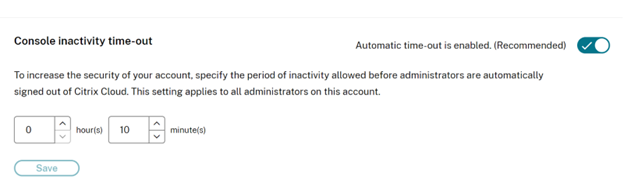
この機能を有効にすると、管理者は設定された非アクティブ期間後にログアウトされ、その後のログインごとにセッションタイムアウトがリセットされます。
この機能が無効になっている場合、非アクティブタイマーは存在せず、管理者は72時間のセッション制限に達した場合にのみログアウトされます。
メモ:
- デフォルトでは、この機能は無効になっています。
- 構成可能な非アクティブタイムアウトは10分から12時間です。
- 非アクティブタイムアウトのデフォルト値は60分間です。
Citrix Cloudへのライセンスサーバーの接続
オンプレミス展開の使用状況を監視するために、オンプレミスのCitrixライセンスサーバーをCitrix Cloudに登録する場合、次のアドレスを使用できることを確認します:
-
https://trust.citrixnetworkapi.net(コードを取得する場合) -
https://trust.citrixworkspacesapi.net/(ライセンスサーバーが登録されていることを確認する場合) -
https://cis.citrix.com(データをアップロードする場合) https://core.citrixworkspacesapi.netocsp.digicert.com port 80crl3.digicert.com port 80crl4.digicert.com port 80ocsp.entrust.net port 80crl.entrust.net port 80
Citrixライセンスサーバーにプロキシサーバーを使用している場合、プロキシサーバーがライセンスサーバー製品ドキュメントの「プロキシサーバーの構成」の説明どおりに構成されていることを確認します。
Citrix Cloud Connector
Citrix Cloud Connectorは、Microsoft Windowsサーバーで実行されるサービスセットを展開するソフトウェアパッケージです。 Cloud Connectorをホストするマシンは、Citrix Cloudで使用するリソースが存在するネットワーク内にあります。 Cloud ConnectorはCitrix Cloudに接続し、必要に応じてリソースを操作および管理することができます。
Cloud Connectorをインストールするために必要な条件については、「システム要件」を参照してください。 操作には、Cloud Connectorがポート443を使用して発信する必要があります。 インストール後、使用されているCitrix Cloudサービスに応じて、Cloud Connectorにアクセス要件が追加される場合があります。
Cloud Connectorをホストするマシンには、Citrix Cloudとの安定したネットワーク接続が必要です。 ネットワークコンポーネントは、HTTPSと、長期間有効で安全なWebソケットをサポートしている必要があります。 ネットワークコンポーネントでタイムアウトが設定されている場合、設定は2分より長くする必要があります。
Cloud ConnectorとCitrix Cloudとの接続の問題をトラブルシューティングするには、Cloud Connector接続性チェックユーティリティを使用してください。 このユーティリティは、Cloud Connectorマシンで一連のチェックを実行し、Citrix Cloudと関連サービスにアクセス可能であることを確認します。 環境でプロキシサーバーを使用している場合、すべての接続チェックはプロキシサーバーを介してトンネリングされます。 ユーティリティをダウンロードするには、CitrixサポートのKnowledge CenterでCTX260337を参照してください。
Cloud Connectorの一般的なサービス接続要件
データセンターからインターネットへの接続に必要なのは、発信接続のためにポート443を開くことです。 ただし、インターネットのプロキシサーバーまたはファイアウォールの制限がある環境で操作するには、追加の構成が必要です。 詳しくは、「Cloud Connectorのプロキシとファイアウォールの構成」を参照してください。
サービスを適切に操作し、消費するには、この記事の各アドレスが利用可能である必要があります。 次の一覧では、ほとんどのCitrix Cloudサービスに共通したアドレスを表示します:
-
https://*.citrixworkspacesapi.net(サービスが使用するCitrix Cloud APIへのアクセスを提供します) -
https://*.cloud.com(Citrix Cloudサインインインターフェイスへのアクセスを提供します) -
https://*.blob.core.windows.net(Citrix Cloud Connectorの更新を格納するAzure Blob Storageへのアクセスを提供します) -
https://*.servicebus.windows.net(ログおよびActive Directoryエージェントに使用されるAzure Service Busへのアクセスを提供します)
Citrix Cloudサービスは動的であり、IPアドレスは定期的に変更されるため、これらのアドレスはドメイン名としてのみ提供されます。
ベストプラクティスとして、グループポリシーを使用してこれらのアドレスを構成して管理します。 また、組織で消費するサービスに適用できるアドレスのみを構成してください。
オンプレミス製品の登録を実行するためにCitrixライセンスサーバーでCitrix Cloudを使用している場合、追加で必要な連絡先アドレスに関しては、本記事の「Citrix Cloudへのライセンスサーバーの接続」を参照してください。
Cloud Connectorで許可されているFQDN
必要なすべての完全修飾ドメイン名(FQDN)がファイアウォールを通過できるようにするために、Citrixは次のリソースを提供しています。
ファイアウォールを構成するときは、これらの両方のリソースを参照して、サービスの展開に必要なFQDNが許可されていることを確認してください。
ローカルホストキャッシュ(高可用性サービス)
コネクタでローカルホストキャッシュ(LHC)を使用する場合は、コネクタがリソースの場所にある他のすべてのコネクタの選出エンドポイントにアクセスできることを確認してください。 選出エンドポイントはポート80上にあり、次のURLを通じてアクセスできます:http://<FQDN_OR_IP_OF_PEER_CONNECTOR>/Citrix/CdsController/ISecondaryBrokerElection。
コネクタがこのアドレスで通信できない場合、LHCイベント中に複数のブローカーが選出され、仮想アプリとデスクトップの起動が断続的に失敗する可能性があります。 詳しくは、「リソースの場所にCloud Connectorが複数存在する場合」を参照してください。
アダプティブ認証
アダプティブ認証サービスへの接続にCloud Connectorを使用する場合は、アダプティブ認証インスタンス用に予約したドメインまたはURLへのCitrix Cloud Connectorのアクセスを許可する必要があります。 たとえば、https://aauth.xyz.comを許可します。 詳しくは、「アダプティブ認証」を参照してください。
Allowlist.json
可能な場合は、「Cloud Connectorの一般的なサービス接続要件」で提供されている「ワイルドカード」アドレスを使用して許可リスト登録を実行することをお勧めします。 ただしこれが不可能な場合、allowlist.jsonファイルを参照してください。allowlist.jsonファイルはhttps://fqdnallowlistsa.blob.core.windows.net/fqdnallowlist-commercial/allowlist.jsonにあり、Cloud Connectorがアクセスする完全修飾ドメイン名(FQDN)が一覧表示されています。 この一覧は製品ごとにグループ化されています。 複数の製品でFQDNが必要な場合は、ドキュメントの「コネクタ共通」セクションに記載されています。
allowlist.jsonファイルは変更される可能性があります。 allowlist.jsonを使用している場合は、ファイルの変更を定期的に確認し、ファイアウォールまたはプロキシが最新の状態に保たれていることを確認することが重要です。 ファイルには、FQDNの各グループの変更履歴が含まれています。 allowlist.jsonへの重要な変更に関する通知は、Citrix Cloudコンソールを通じて通知され、必要に応じて管理者に直接メールで送信されます。
これらのFQDNの一部は、顧客に固有のものであり、角かっこで囲まれたテンプレート化されたセクションがあります。 これらのテンプレート化されたセクションは、使用する前に実際の値に置き換える必要があります。 たとえば、<CUSTOMER_ID>.xendesktop.net、<CUSTOMER_ID>をCitrix Cloudアカウントの実際の顧客IDに置き換えます。 顧客IDは、次のコンソールの場所にあります:
-
画面の右上隅、Citrix Cloudアカウントの顧客名の下。
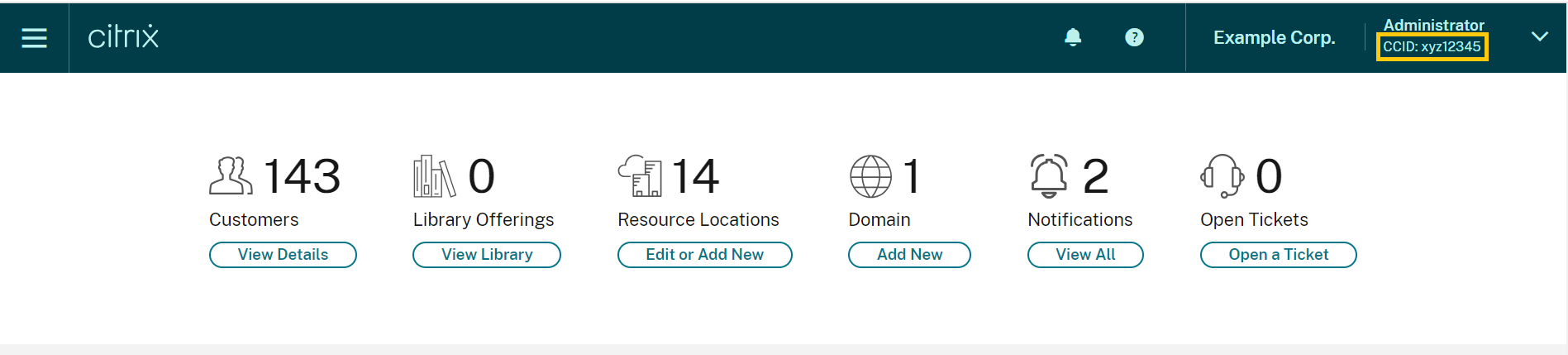
-
[アカウント設定]ページ、Citrix Cloudの顧客ID(CCID)の下。
![顧客IDが強調表示された[アカウント設定]ページ](/en-us/citrix-cloud/media/customer-id-acct-settings-page.png)
-
[セキュアクライアント]タブ[IDおよびアクセス管理]>[APIアクセス]>[セキュアクライアント]。
![顧客IDが強調表示された[セキュアクライアント]ページ](/en-us/citrix-cloud/media/customer-id-secure-clients-page.png)
ゲートウェイサービスのポイントオブプレゼンス
allowlist.jsonファイルに含まれるFQDNの一部は、CTX270584: Citrix Gateway Service – Points of Presence (PoPs)にも含まれています。 ただし、CTX270584には、クライアントがアクセスする次のようなFQDNも含まれます:
- global-s.g.nssvc.net
- azure-s.g.nssvc.net
証明書の検証
Cloud Connectorが通信するCloud Connectorバイナリおよびエンドポイントは、ソフトウェアのインストール時に検証されたX.509証明書で保護されています。 これらの証明書を検証するには、各Cloud Connectorマシンが特定の要件を満たしている必要があります。 これらの要件をまとめた一覧については、「証明書の検証要件」を参照してください。
SSL暗号化解除
一部のプロキシでSSL暗号化解除を有効にすると、Cloud ConnectorがCitrix Cloudに正常に接続できなくなる可能性があります。 この問題の解決について詳しくは、CTX221535を参照してください。
クラウドサービス用のCitrix Connector Appliance
Connector Applianceは、ハイパーバイザーに展開できるアプライアンスです。 Connector Applianceをホストするハイパーバイザーは、Citrix Cloudで使用するリソースが存在するネットワーク内にあります。 Connector ApplianceはCitrix Cloudに接続し、必要に応じてリソースを操作および管理することができます。
Connector Applianceをインストールするために必要な条件については、「システム要件」を参照してください。
操作には、ポート443を使用して発信する必要があります。 ただし、インターネットのプロキシサーバーまたはファイアウォールの制限がある環境で操作するには、追加の構成が必要です。
Citrix Cloudサービスを適切に操作し消費するには、以下のアドレスが利用できる必要があります:
https://*.cloud.comhttps://*.citrixworkspacesapi.nethttps://*.citrixnetworkapi.net-
https://*.*.nssvc.netすべてのサブドメインを有効にできない顧客は、代わりに次のアドレスを使用できます
https://*.g.nssvc.nethttps://*.c.nssvc.net
https://*.servicebus.windows.nethttps://iwsprodeastusuniconacr.azurecr.iohttps://iwsprodeastusuniconacr.eastus.data.azurecr.io
ネットワークの要件
Connector Appliance環境の構成が以下の要件を満たしていることを確認します:
- ネットワークにより、Connector ApplianceはDHCPを使用して、DNSおよびNTPサーバー、IPアドレス、ホスト名、およびドメイン名を取得できます。または、Connector Applianceコンソールでネットワーク設定を手動で設定することもできます。
- このネットワークは、Connector Applianceによって内部的に使用される169.254.0.1/24、169.254.64.0/18、または169.254.192.0/18というリンクローカルIP範囲を使用するようには構成されていません。
- ハイパーバイザークロックが協定世界時(UTC)に設定され、タイムサーバーと同期されるか、DHCPがNTPサーバー情報をConnector Applianceに提供します。
- Connector Applianceでプロキシを使用する場合、プロキシは認証されていない、または基本認証が使用されている必要があります。
Citrix Analytics Serviceの接続性
- 新機能や重要なコミュニケーションを含む製品内メッセージの場合:
https://citrix-cloud-content.customer.pendo.io/ - 追加要件:前提条件
サービスへのデータソースのオンボード(配布準備)について詳しくは、「サポートされるデータソース」を参照してください。
NetScalerコンソールサービスの接続性
完全なインターネット接続要件については、NetScaler製品ドキュメントにある「Supported ports」を参照してください。
Citrix DaaSの接続性
Cloud ConnectorのDaaSへの接続
Cloud Connectorの一般的なサービス接続要件に加えて、DaaSで使用する場合、Cloud Connectorには以下への接続が必要です:
-
https://[customerid].xendesktop.net, where[customerid]is the customer ID parameter displayed on the Secure Clients tab (Identity and Access Management > API Access > Secure Clients) of the Citrix Cloud management console. -
[Quick Deploy]を使用してCitrix DaaSをインストールするお客様は、次の追加アドレスを連絡可能にしておく必要があります:
https://*.apps.cloud.com-
AzureCloudサービス タグ
-
https://*.*.nssvc.net- すべてのサブドメインを有効にできない顧客は、代わりに次のアドレスを使用できます:
https://*.g.nssvc.nethttps://*.c.nssvc.net
- すべてのサブドメインを有効にできない顧客は、代わりに次のアドレスを使用できます:
Cloud Connectorがサービスと通信する方法の概要については、Citrix Tech ZoneのWebサイトにある「Citrix DaaSの図」を参照してください。
DaaS管理コンソールへの接続
DaaSを管理するには、Citrix Cloud管理コンソールに加えて、以下に接続できる必要があります:
-
https://*.citrixworkspacesapi.net(Rendezvousプロトコルには必要ありません) -
https://*.citrixnetworkapi.net(Rendezvousプロトコルには必要ありません) -
https://*.cloud.com(Rendezvousプロトコルには必要ありません) -
https://[customerid].xendesktop.net, where[customerid]is the customer ID parameter displayed on the Secure Clients tab (Identity and Access Management > API Access > Secure Clients) of the Citrix Cloud management console. -
https://*.*.nssvc.net(Not required for Citrix DaaS Standard for Azure)- すべてのサブドメインを有効にできない顧客は、代わりに次のアドレスを使用できます:
https://*.g.nssvc.nethttps://*.c.nssvc.net
- すべてのサブドメインを有効にできない顧客は、代わりに次のアドレスを使用できます:
- 新機能や重要なコミュニケーションを含む製品内メッセージの場合:
https://citrix-cloud-content.customer.pendo.io/
Citrix DaaS Remote PowerShell SDK
Citrix DaaS Remote PowerShell SDKを使用するには、次のURLを許可リストに追加します:
https://*.cloud.comhttps://*.citrixworkspacesapi.net/[customerid]https://[customerid].xendesktop.net:443
Rendezvousプロトコル使用時のVDA接続
Citrix Gatewayサービスを使用する場合、Rendezvousプロトコルにより、VDAがCitrix Cloud Connectorをバイパスして、Citrix Cloudコントロールプレーンに直接かつ安全に接続できます。
使用しているプロトコルのバージョンに関係なく、特に明記されていない限り、VDAは上記の管理コンソールのアドレスに接続できる必要があります。 Rendezvousプロトコルの要件の完全なリストについては、Citrix DaaS製品ドキュメントの次のセクションを参照してください。
ローカルホストキャッシュの要件
ファイアウォールでパケット検査を実行し、ローカルホストキャッシュ機能を使用する場合は、ファイアウォールがXMLおよびSOAPトラフィックを許可していることを確認してください。 これには、Cloud Connectorが構成データをCitrix Cloudと同期するときに発生するMDFファイルをダウンロードする機能が必要です。 このMDFファイルは、XMLおよびSOAPトラフィックを介してCloud Connectorに配信されます。 ファイアウォールがこのトラフィックをブロックすると、Cloud ConnectorとCitrix Cloud間の同期が失敗します。 停止状態が発生した場合、Cloud Connectorにある構成データが古くなっているため、ユーザーは作業を続行できません。
この機能について詳しくは、Citrix DaaS製品ドキュメントの「ローカルホストキャッシュ」を参照してください。
VDAのアップグレード要件
Citrix DaaSの[完全な構成]インターフェイスを使用すると、カタログごとまたはマシンごとにVDAをアップグレードできます。 すぐに、またはスケジュールした時間に、アップグレードできます。 VDAのアップグレード機能について詳しくは、「[完全な構成]インターフェイスを使用したVDAのアップグレード」を参照してください。
この機能を使用する場合は、次の接続要件を満たしていることを確認してください:
-
次のAzure CDNのURLが許可リストに追加されました。 この機能は、Azure CDNエンドポイントからVDAインストーラーをダウンロードします。
- 実稼働 - 米国(US):
https://prod-us-vus-storage-endpoint.azureedge.net/* - 実稼働 - 欧州連合(EU):
https://prod-eu-vus-storage-endpoint.azureedge.net/* - 実稼働 - 南アジア太平洋(APS):
https://prod-aps-vus-storage-endpoint.azureedge.net/* - 実稼働 - 日本(JP):
https://prod-jp-vus-storage-endpoint.azureedge.net/*
- 実稼働 - 米国(US):
-
この機能は、VDAインストーラーが有効な証明書によって署名されていることを確認します。 証明書の有効性と失効チェックのために、次のURLが許可リストに追加されていることを確認してください:
http://crl3.digicert.com/*http://crl4.digicert.com/*http://ocsp.digicert.com/*http://cacerts.digicert.com/*
-
この機能を使用するには、VDA Upgrade Agentが動作する必要があります。 VDAで実行されているVDA Upgrade Agentは、Citrix DaaSと通信します。 次のURLが許可リストに追加されていることを確認します:
-
https://[customerId].xendesktop.net/citrix/VdaUpdateService/*。この[customerid]は、Citrix Cloud管理コンソールの[セキュアクライアント]タブ([IDおよびアクセス管理]>[APIアクセス]>[セキュアクライアント])に表示される顧客IDパラメーターです。 http://xendesktop.net/citrix/VdaUpdateService/*
-
Endpoint Managementサービスの接続性
Citrixリソースの場所/Cloud Connector:
管理コンソール:
https://*.citrix.comhttps://*.citrixworkspacesapi.nethttps://*.cloud.comhttps://*.blob.core.windows.net- 追加要件:/ja-jp/citrix-endpoint-management/endpoint-management.html
Citrix Gatewayサービスの接続性
Cloud ConnectorのCitrix Gatewayサービスへの接続
Citrix GatewayサービスをCloud Connector経由で使用する場合(つまり Rendezvous v2がない場合)、Cloud Connectorの一般的なサービス接続要件に加えて、Cloud Connectorは以下にアクセスする必要があります:
https://*.*.nssvc.net
すべてのサブドメインを有効にできない顧客は、代わりに次のアドレスを使用できます:
https://*.g.nssvc.nethttps://*.c.nssvc.net
-priority
SSLインターセプションは、Citrix Gatewayアドレスでは実行できません。 一部のプロキシでSSLインターセプションを有効にすると、Cloud ConnectorがCitrix Cloudに正常に接続できなくなる可能性があります。
Citrix Gatewayサービスへのクライアント接続
Citrix Gatewayサービスを使用するには、クライアントデバイスが以下にアクセスできる必要があります:
https://*.*.nssvc.net
すべてのサブドメインを有効にできない顧客は、代わりに次のアドレスを使用できます:
https://*.g.nssvc.nethttps://*.c.nssvc.net
NetScaler Intelligent Traffic Managementサービスの接続性
https://*.cedexis-test.comhttps://*.citm-test.comhttps://cedexis.comhttps://cedexis-radar.net
SD-WAN Orchestratorサービスの接続性
完全なインターネット接続要件については、「Citrix SD-WAN Orchestratorサービス使用の前提条件」を参照してください。
Remote Browser Isolation(旧称Secure Browser)サービス
Cloud ConnectorのRemote Browser Isolationサービスへの接続
Cloud Connectorには、Cloud Connectorの一般的なサービス接続要件を超える追加の接続は必要ありません。
管理コンソールへの接続
https://*.cloud.comhttps://*.citrixworkspacesapi.nethttps://browser-release-a.azureedge.nethttps://browser-release-b.azureedge.net
Citrix Secure Private Accessへのクライアント接続
https://*.netscalergateway.net-
https://*.*.nssvc.net- すべてのサブドメインを有効にできない顧客は、代わりに次のアドレスを使用できます:
https://*.g.nssvc.nethttps://*.c.nssvc.net
- すべてのサブドメインを有効にできない顧客は、代わりに次のアドレスを使用できます:
Global App Configuration Serviceへのクライアント接続
https://discovery.cem.cloud.us
このサービスについて詳しくは、「Workspaceアプリの設定のカスタマイズ」を参照してください。
Citrix Workspaceへのエンドユーザー接続
このセクションでは、Citrix WorkspaceアプリまたはWebブラウザーを使用してCitrix Workspaceにアクセスするときにクライアントがアクセスできる必要があるURLを一覧表示します。
ストアURL
ユーザーはクラウドURL経由でストアにアクセスします。例: https://<customername>.cloud.com、またはカスタムURLです。 詳しくは、「ワークスペースへのアクセスを構成する」を参照してください。
認証
Citrix Cloud:
https://accounts.cloud.comhttps://accounts-dsauthweb.cloud.com-
https://accounts-webassets.cloud.com- グラフィカルインターフェイスアセット用 -
https://login.cloud.com- Active DirectoryまたはActive Directory + トークンをIDプロバイダーとして使用している場合にのみ必要です
Citrix Cloud Japan:
https://accounts.citrixcloud.jphttps://accounts-dsauthweb.citrixcloud.jp-
https://accounts-webassets.citrixcloud.jp- グラフィカルインターフェイスアセット用 -
https://login.citrixcloud.jp- Active DirectoryまたはActive Directory + トークンをIDプロバイダーとして使用している場合にのみ必要です
Citrix Cloud Government:
https://accounts.cloud.ushttps://accounts-dsauthweb.cloud.us-
https://login.cloud.us- Active DirectoryまたはActive Directory + トークンをIDプロバイダーとして使用している場合にのみ必要です
https://accounts-webassets.cloud.usはCitrix Cloud Governmentでは必要ありません。 https://accounts.cloud.usはグラフィカルインターフェイスアセットに使用されます。
サードパーティのIDプロバイダーを使用している場合は、必要なURLについてベンダーにお問い合わせください。
Workspaceのグラフィカルインターフェイスアセット
https://ctx-ws-assets.cloud.com
Citrix Cloud Governmentの場合、これは将来https://ctx-ws-assets.cloud.usに変更される可能性があります。
個人設定、通知、および機能のロールアウト
WebブラウザーではなくCitrix Workspaceアプリを使用する場合は、組織のリージョンに応じて次のURLが必要です。
米国:
https://customer-interface-personalization.us.wsp.cloud.comhttps://user-personalization.us.wsp.cloud.comhttps://admin-notification.us.wsp.cloud.comhttps://feature-rollout.us.wsp.cloud.com
EU:
https://customer-interface-personalization.eu.wsp.cloud.comhttps://user-personalization.eu.wsp.cloud.comhttps://admin-notification.eu.wsp.cloud.comhttps://feature-rollout.eu.wsp.cloud.com
南アジア太平洋:
https://customer-interface-personalization.ap-s.wsp.cloud.comhttps://user-personalization.ap-s.wsp.cloud.comhttps://admin-notification.ap-s.wsp.cloud.comhttps://feature-rollout.ap-s.wsp.cloud.com
Citrix Cloud Japan:
https://customer-interface-personalization.jp.wsp.citrixcloud.jphttps://user-personalization.jp.wsp.citrixcloud.jphttps://admin-notification.jp.wsp.citrixcloud.jphttps://feature-rollout.jp.wsp.citrixcloud.jp
Citrix Cloud Government:
https://customer-interface-personalization.us.wsp.cloud.ushttps://user-personalization.us.wsp.cloud.ushttps://admin-notification.us.wsp.cloud.ushttps://feature-rollout.us.wsp.cloud.us
ブランド設定イメージ
- 米国:
https://cips-iws-prod-eus2-cip-cdn.azureedge.net - EU:
https://cips-iws-prod-weu-cip-cdn.azureedge.net - AP-S:
https://cips-iws-prod-aue-cip-cdn.azureedge.net - Citrix Cloud Japan:
https://cips-wspjp-prod-jpe-cip-cdn.azureedge.net - Citrix Cloud Government:
https://cips-wspgov-prod-usgv-cip-cdn.azureedge.us
プロファイル写真
ユーザーがプロファイル写真をアップロードする場合は、次のURLへのアクセスが必要です:
- 米国:
https://wups-us-iws-cloud.azureedge.net - EU:
https://wups-eu-iws-cloud.azureedge.net - AP-S:
https://wups-ap-s-iws-cloud.azureedge.net - Citrix Cloud Japan:
https://wups-wspjp-jp-production.azureedge.net
Pendo
新機能や重要なコミュニケーションを含む製品内メッセージの場合。
https://citrix-cloud-content.customer.pendo.io
Citrix Analytics Service
locus.analytics.cloud.com
テナントのGEOに応じて、次の一覧から適切なURLへのアクセスを有効にします:
- 米国:
citrixanalyticseh.servicebus.windows.net - EU:
citrixanalyticseheu.servicebus.windows.net - APS:
citrixanalyticsehaps.servicebus.windows.net
その他のサービス
クライアントの接続が必要な可能性のあるその他のサービスについては、以下を参照してください:
- Citrix Gatewayサービスへのクライアント接続
- Citrix Secure Private Accessサービスへのクライアント接続
- Global App Configuration Serviceへのクライアント接続
- NetScaler Intelligent Traffic Managementサービスの接続性
Citrixフェデレーション認証サービス(FAS)
Citrixフェデレーション認証サービスとCitrix Cloudの接続を参照してください。
Workspace Environment Managementサービスの接続性
Citrixリソースの場所/Cloud Connector/エージェント:
https://*.wem.cloud.com
完全な要件については、Workspace Environment Managementサービスのドキュメントの 「接続の前提条件」 を参照してください。
この記事の概要
- システム要件
- サポートされるWebブラウザー
- Transport Layer Security(TLS)の要件
- Citrix Cloud管理コンソール
- Citrix Cloudへのライセンスサーバーの接続
- Citrix Cloud Connector
- クラウドサービス用のCitrix Connector Appliance
- Citrix Analytics Serviceの接続性
- NetScalerコンソールサービスの接続性
- Citrix DaaSの接続性
- Endpoint Managementサービスの接続性
- Citrix Gatewayサービスの接続性
- NetScaler Intelligent Traffic Managementサービスの接続性
- SD-WAN Orchestratorサービスの接続性
- Remote Browser Isolation(旧称Secure Browser)サービス
- Citrix Secure Private Accessへのクライアント接続
- Global App Configuration Serviceへのクライアント接続
- Citrix Workspaceへのエンドユーザー接続
- ブランド設定イメージ
- プロファイル写真
- Citrixフェデレーション認証サービス(FAS)
- Workspace Environment Managementサービスの接続性